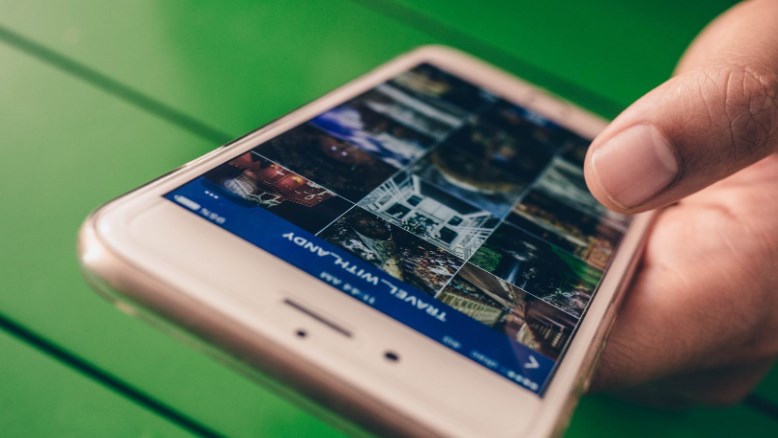Menjadi salah satu aplikasi terpopuler untuk platform Android dan iOS, Instagram terus mengalami peningkatan dengan menghadirkan fitur-fitur baru. Namun, tidak ada fitur yang memungkinkan pengguna mengunduh video. Instagram tidak memberi Anda opsi klik kanan untuk menyimpan video atau menyimpan gambar, karena masalah hak cipta dan distribusi. Tetapi, jika anda menginginkan vidio tersebut di nonton secara online maka anda perlu mempelajari cara download vidio di Instagram.
Cara Download video Instagram di Android
Untuk mendownload video Instagram ke perangkat Android Anda, Anda harus mengunduh aplikasi pihak ketiga. Salah satu aplikasi yang terbaik untuk download ini adalah Video Download untuk Instagram. Jadi, langkah pertama adalah menuju ke Google Play dan mendapatkan aplikasi.
Setelah instalasi, ikuti langkah-langkah penyimpanan vidio dari instagram ke android di bawah ini:
- Temukan video yang ingin Anda simpan di Instagram
- Ketuk tiga titik di sudut kanan atas
- Selanjutnya, ketuk Salin URL Bagikan
- Sekarang buka Pengunduh Video Untuk Instagram
- Ketuk bidang “Tempel URL bagikan di sini”
- Selanjutnya, ketuk Tempel
- Segera setelah Anda mengetuk Tempel, Anda akan melihat pesan “Video disimpan”
Video ditempatkan di aplikasi Galeri. Pengunduh Video untuk Instagram, juga dikenal sebagai InstaDownloader, aplikasi ini juga memungkinkan Anda untuk mengirim video atau gambar.
Cara Download video Instagram di pc
Anda mungkin tahu cara menyimpan foto Instagram di iPhone atau iPad, tetapi tahukah Anda cara menyimpan video Instagram ke komputer? Tutorial ini akan menunjukkan kepada Anda cara sederhana dan gratis untuk mengunduh video Instagram ke Mac atau PC Windows Anda. Kemudian Anda dapat mentransfer video ini ke iPhone / iPad Anda, atau jika Anda menjalankan Mac, Anda juga dapat AirDrop video dari Mac Anda ke iPhone, itu sangat mudah.
Ada dua metode untuk menyimpan vidio instagram di pc
- Dengan Menggunakan Kode Sumber
- Dengan Menggunakan Video Downloader
Menggunakan Kode Sumber
Anda dapat memeriksa kode sumber dari halaman video Instagram dan mengekstrak tautan unduhan untuk mengunduh video dari Instagram ke komputer Anda. berikut cara melakukannya :
- Buka video Instagram yang ingin Anda simpan, lalu klik kanan padanya dan pilih “Periksa elemen” (atau “Lihat sumber halaman” tergantung pada browser Anda).
- Kemudian tekan tombol “Ctrl” + “F” pada keyboard untuk membuka fitur Temukan, dan masukkan “.mp4” ke dalam kotak kosong. Kemudian pencarian akan membuka bagian kode.
- Kemudian salin tautan di sebelah “src =” dan tautan berakhir dengan “.mp4”, dan rekatkan tautan unduhan ke tab baru. Kemudian video akan mulai diputar.
- Sekarang Anda dapat mengklik kanan pada video dan memilih opsi “Simpan video sebagai …” untuk mengunduh video di komputer Anda sekarang.
Baca juga : 3 Cara Transfer Pulsa XL Ke XL Termudah di Tahun 2019
Menggunakan Video Downloader
Sangat mudah untuk menyimpan video dari Instagram ke komputer, termasuk Mac dan Windows PC, selama Anda memiliki pengunduh video Instagram. Sekarang silakan ikuti langkah-langkah seperti di bawah ini untuk mendapatkan video Instagram ke komputer Anda.
- Buka browser web Chrome di komputer Anda, lalu klik “download Instag” di sini untuk mengunduh Pengunduh Video Instagram gratis di Mac atau PC Windows Anda. Ekstensi ini akan membantu Anda mengunduh video dan foto dari Instagram.
- Kemudian klik tombol “Tambahkan ke Chrome” di bagian kanan atas jendela, dan tunggu beberapa saat untuk menyelesaikan proses instalasi.
- Sekarang silakan pergi ke web Instagram dan buka video atau foto yang ingin Anda simpan. Kemudian cari kursor mouse Anda di sudut kanan atas video atau foto, yang akan mengungkapkan ikon opsi: Lihat, Bagikan Tautan dan Unduh.
- Untuk mengunduh video, silakan klik ikon Unduh untuk segera menyimpannya di komputer Anda.
Selain itu, pengunduh video / foto Instagram online bernama “download Instagram” juga dapat membantu mengunduh video Instagram ke komputer.
Cara Download vidio instagram di iphone
Menurut statistik, pengguna Instagram mengunggah lebih dari 80 juta foto per hari. Berapa banyak foto yang Anda lihat di beranda berita Anda? Bahkan jika Anda mengikuti beberapa akun Instagram, terkadang Anda menemukan foto dan video yang benar-benar hebat yang mungkin ingin Anda simpan.
Sayangnya, Instagram tidak menyediakan cara langsung untuk menyimpan kontennya. Tapi jangan khawatir, selalu ada cara untuk melakukannya. Kemudian baca posting kami dan pelajari cara menyimpan foto dan video Instagram dengan mudah.
Ikuti langkah-langkah di bawah ini untuk menyimpan video Instagram di iPhone Anda :
- Dapatkan aplikasi gratis InstaSave.
- Salin tautan video Instagram dan tempel ke InstaSave.
- Di tab pratinjau, pilih apakah Anda ingin mengunduh video atau tidak.
- Klik Unduh untuk menyimpan video. Semua video dan foto yang di-ripping akan masuk ke Rol kamera dan juga akan tersedia di tab Unduh.
Cara mendownload vidio instagram multipel
Dalam kategori seperti kebugaran, pengguna Instagram suka memposting foto dan video dari diri mereka sendiri saat melakukan latihan. Sebelumnya izinkan saya bercerita sedikit.
Jadi setiap hari, saya melihat pelanggan saya sendiri, memposting konten diri mereka menggunakan produk saya ke profil Instagram mereka.
Jadi strategi media sosial saya saat ini untuk Instagram adalah memposting ulang konten mereka di halaman Instagram merek saya sendiri. Ini pada dasarnya adalah kesaksian gratis tentang seseorang yang menggunakan produk saya. Dan selama Anda meminta izin terlebih dahulu sebelum memposting ulang, Anda akan baik-baik saja.
Masalahnya adalah Instagram tidak memberi Anda alat bawaan untuk memposting ulang foto atau video. Jadi, saya menggunakan aplikasi berbayar bernama InstaSave untuk mengunduh konten Instagram ke ponsel saya.
Namun, ada satu batasan. Jika pengguna menambahkan beberapa video ke sebuah posting, saya hanya bisa mengunduh yang pertama.
Satu-satunya cara untuk mendapatkan semua video dari pos adalah dengan DM pengguna dan berharap mereka akan mengirim email kepada saya.
Namun, saya baru-baru ini menemukan cara yang lebih baik (dan gratis) untuk menyimpan beberapa video dan foto Instagram ke komputer atau ponsel Anda. Dan saya akan membagikan kepada Anda caranya dibawah ini.
Inilah langkah langkah untuk menyimpan vidio instagram multiple
- Temukan url share Instagram Anda. Di desktop, cukup jelajahi posting spesifik yang Anda inginkan dan salin url di browser Anda. Di seluler, pilih dengan mengklik menu ‘…’ dan pilih Salin Tautan dari pos mana pun.
- Kunjungi halaman ini di https://www.10insta.com/download/ dan masukkan url yang Anda salin
- 10insta mengerjakan sisanya. Ini akan membawa Anda ke halaman seperti ini di mana Anda dapat mengunduh semua video (atau thumbnail video) dari pos.
Kesimpulan
Kami harap setelah anda membaca postingan cara download vidio di Instagram bisa berguna untuk anda. Kami telah membuat beberapa cara termudah untuk mengunduh vidio dari instagram jadi silakan anda pilih yang paling bagus untuk anda.
Jika Anda belum mulai menggunakan Instagram untuk mempromosikan bisnis Anda, kami sangat menyarankan Anda segera melakukannya. Ini adalah salah satu platform media sosial yang paling cepat berkembang di luar sana sehingga Anda tidak ingin ketinggalan.